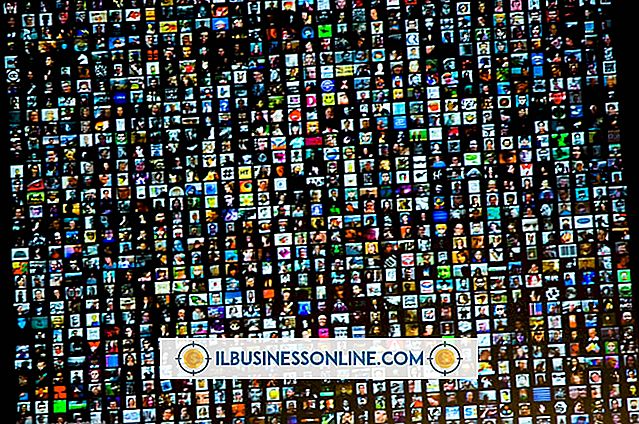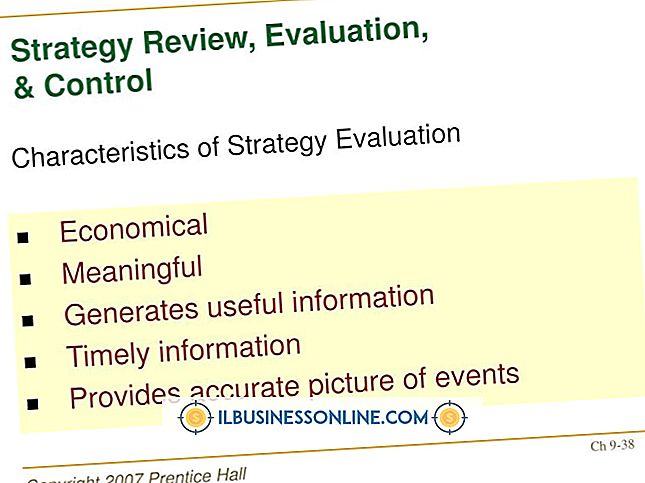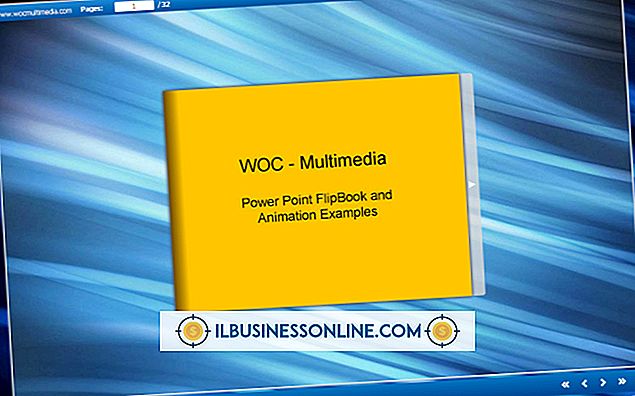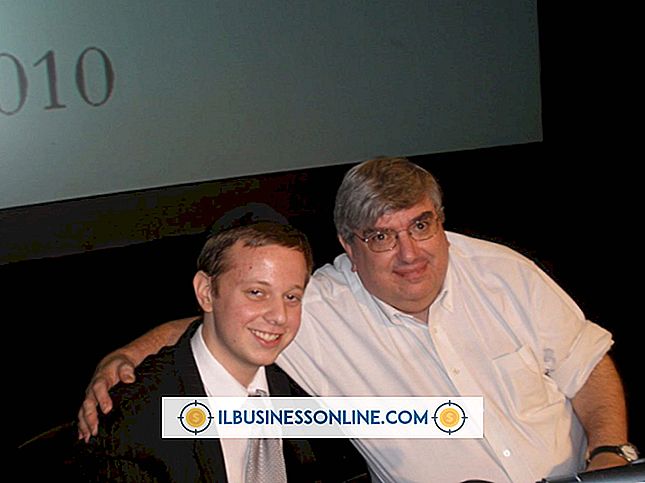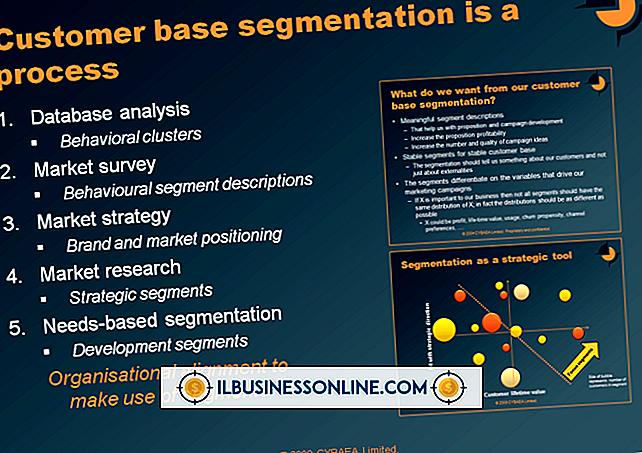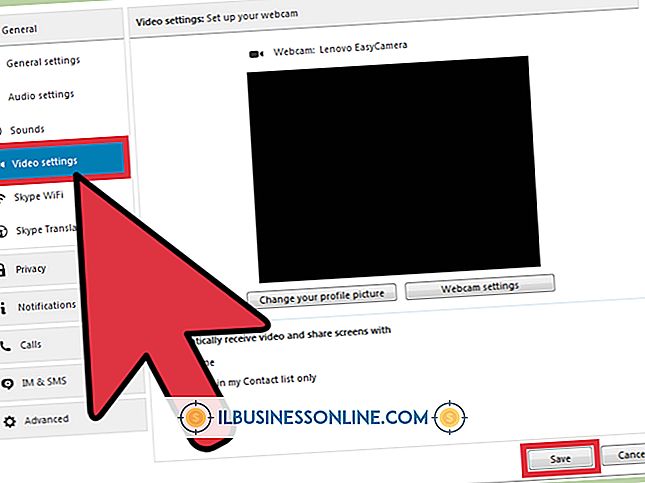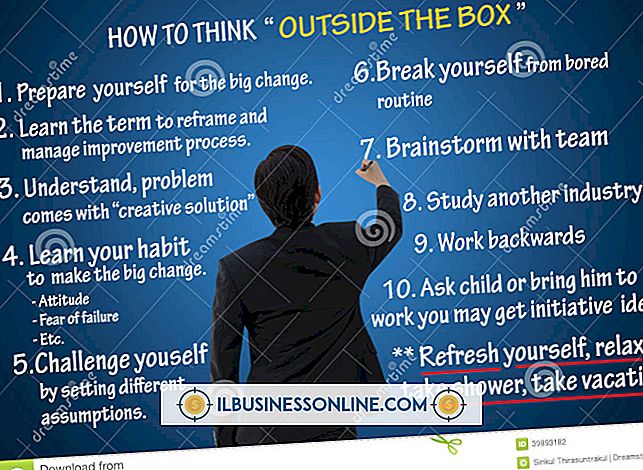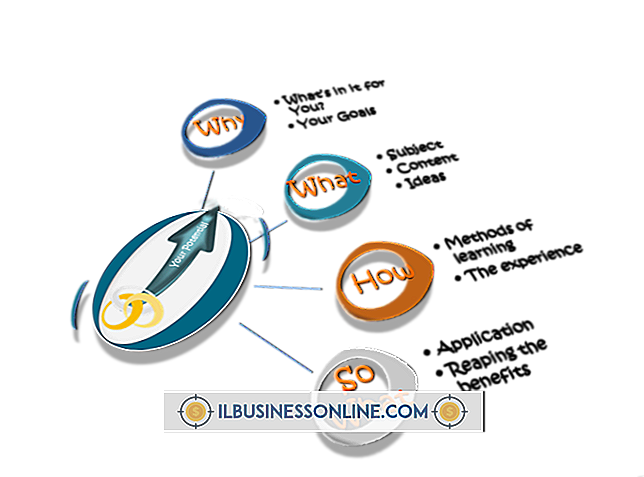Cara Mendapatkan Pengaturan Firefox Dari Hard Drive Lama ke Windows 7

Dengan mengembalikan pengaturan Firefox Anda dari profil lama, Anda akan memulihkan bookmark penting dan riwayat perambanan Anda. Ini akan menghemat banyak waktu, karena Anda tidak perlu mencari data ini secara manual. Firefox tidak menyediakan cara untuk secara otomatis mengekspor dan mengimpor data profil, tetapi Anda dapat menggunakan manajer file di Windows untuk menyalin data profil secara manual dari hard drive lama ke komputer baru Anda.
1.
Sambungkan hard drive lama ke komputer Anda. Jika ini adalah hard drive eksternal, hubungkan ke salah satu port USB. Atau, jika hard drive bukan eksternal, buka kasing komputer Anda dan sambungkan melalui kabel IDE atau SATA.
2.
Klik tombol Start, ketik "Computer" dan pilih "Computer" dari daftar hasil.
3.
Arahkan ke folder pengguna pada partisi hard drive lama tempat sistem operasi diinstal. Jika hard drive telah menginstal Windows XP di dalamnya, folder ini terletak di bawah "Documents and Settings \ username." Jika Windows 7 atau Windows 8 yang diinstal sebagai gantinya, folder pengguna dapat ditemukan di bawah "Users \ username, " di mana "username" adalah nama akun Windows.
4.
Arahkan ke "AppData \ Mozilla \ Firefox \ Profiles, " klik folder profil yang ditemukan di lokasi ini dan tekan "Ctrl-C."
5.
Ketik "% APPDATA% \ Mozilla \ Firefox \ Profiles \" di bilah pencarian Windows File Manager dan tekan "Enter" untuk mengakses lokasi penyimpanan profil Firefox di instalasi Windows 7 Anda.
6.
Tekan "Ctrl-V" untuk mentransfer pengaturan profil Firefox lama ke akun baru Anda.